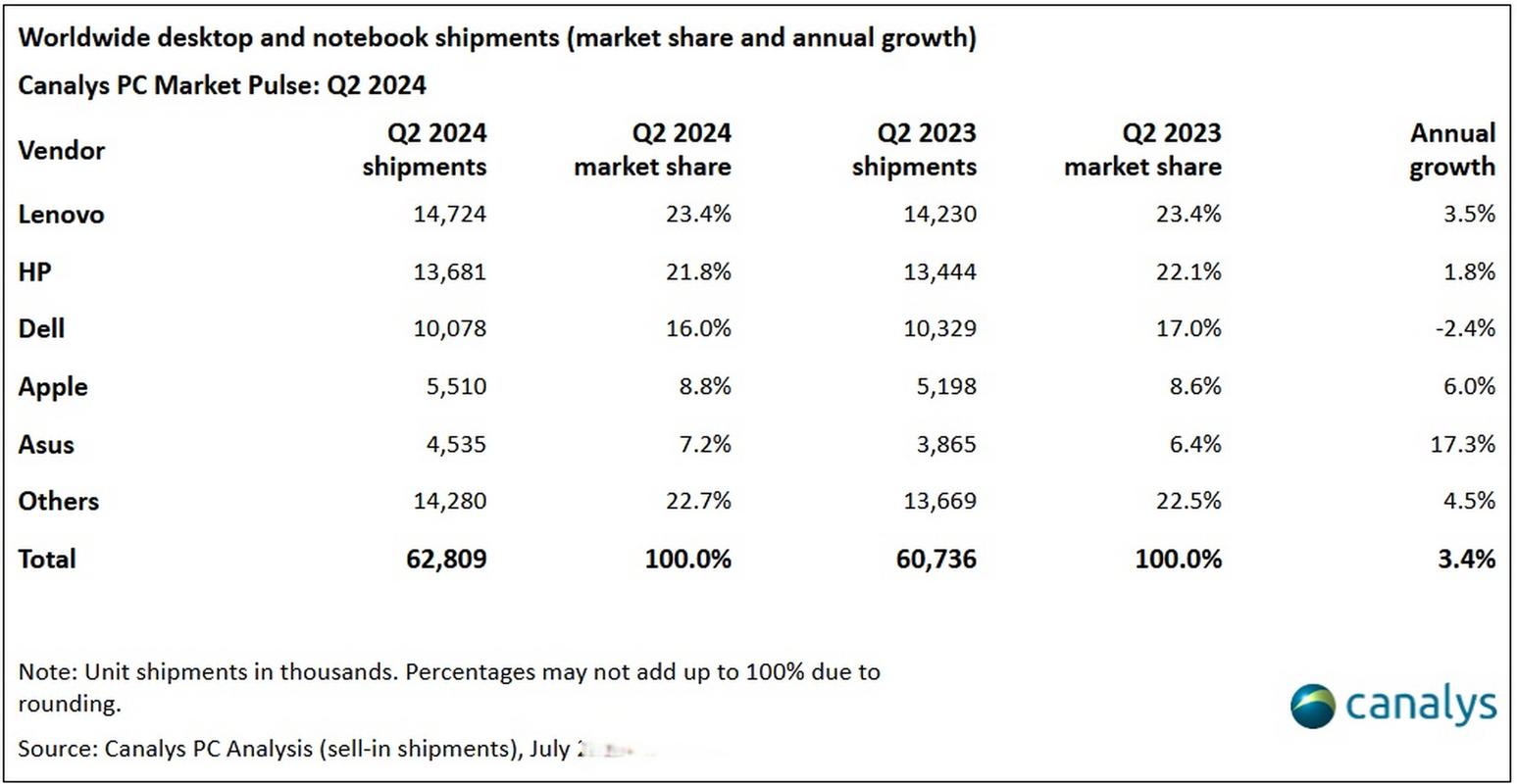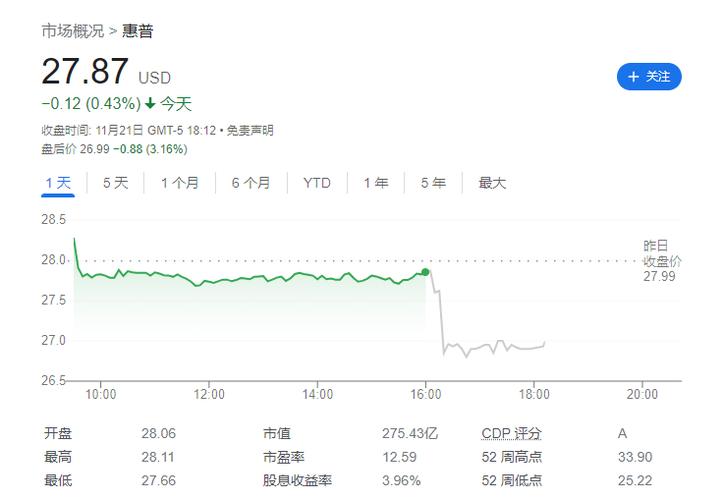科学技术繁荣昌盛,蓝牙已然成为了我们生活必不可少的一环。对于广大人们群众来说,连接音响成为广泛需求。尤其是在惠普电脑用户群体里,他们更关心如何使用该品牌的电脑来实现与蓝牙音响的无缝对接。本文将深入浅出地回答这一问题,助你轻松应对连接难题。
1.准备工作
在使用蓝牙音箱之前,务必确保您的计算机能正常工作,且蓝牙设置已开启。您可以在系统设置中查找蓝牙开关来验证其状态。此外,还需要确保蓝牙音箱有足够的电力供应,并且处于待机或配对模式。
在准备工作完成之后,我们就可以开始连接蓝牙音箱了。
2.打开蓝牙设置

欲将蓝牙音响与惠普电脑相连,必先启用蓝牙设定功能。常规步骤如下所示:
-点击任务栏右下角的通知图标,打开通知中心。

-在通知中心中找到“所有设置”选项,点击进入系统设置。
-在系统设置中,找到“设备”选项,点击进入设备设置。
-在设备设置中,找到并点击“蓝牙和其他设备”选项。
3.搜索蓝牙设备
在开启蓝牙设置的界面后,请先启用搜寻功能以检索周遭的蓝牙设备,尤其是待匹配的蓝牙音箱。紧接着,点击"添加蓝牙或其它设备"选项,此时电脑将自动扫描并甄别周围可连接的蓝牙设备。
成功搜寻后,选定的蓝牙音响便会在设备列表显而易见。通常情况下,设备名称会直接显示于此列表,据此进行选择并点击操作,即能顺利完成配对环节。

4.连接蓝牙音箱
确认选取蓝牙扬声器作为设备清单中的首选之后,计算机立即开始与目标设备进行配对过程。然而,确切的连接时间将取决于设备之间信号的稳定性以及彼此间的距离。

在成功接入后,蓝牙音响将以直观的提示或通知方式展示连接已完成。此时,用户便可以安心地通过惠普电脑来播送各类音频资源,同时蓝牙音响则负责将声音精准传输到您耳边。
5.测试连接
在蓝牙音响连接成功之后,需执行以下测试步骤以确认音响运作状况:首先,播放特定的音乐或观赏影片,检查音频信号能否顺畅地传输到蓝牙音响中;若无异常情况发生,即表明蓝牙音响已成功与惠普电脑建立连接。
6.注意事项
在实施蓝牙音箱配置过程中,务必注意以下几点重要事项:第一,牢记保持电脑与蓝牙音箱之间适宜的安全距离,以防信号减弱导致通信受阻或音质受损;其次,要定期检查蓝牙音箱的电池电量,并及时进行充电,保证设备稳定运行。
如前所述,部分蓝牙音响需要经过配对操作才能实现顺畅连接。在配对过程中,请严格参照音响产品的说明书进行相关设定。
7.结语
通过简要概括上述操作流程,即可轻松实现蓝牙音响与惠普电脑之间的无线音频传输。蓝牙技术的广泛应用极大地方便了人们的日常生活。期望本文对广大读者带来实质性的帮助。如有疑问或需要进一步协助,欢迎在下方留言提问,我们会尽快解答。